Guia de instalação do Fedora 25 Workstation

- 2294
- 313
- Arnold Murray
Neste tutorial, seguiremos as etapas para instalar Fedora 25 Edição de estação de trabalho em sua máquina. Este guia contém capturas de tela tiradas de cada passo em todo o processo de instalação, portanto, siga -o cuidadosamente.
O que há de novo na estação de trabalho do Fedora 25?
Como esperado, esta versão mais recente do Fedora vem com várias correções de bugs e alterações nos componentes básicos, além disso, traz software novo e aprimorado, conforme listado abaixo:
- Gnome 3.22 que permite a renomeação de vários arquivos, a ferramenta de configurações de teclado reprojetada e mais vários aprimoramentos da interface do usuário.
- Substitui o sistema X11 por Wayland for Modern Graphics Hardware.
- Decodificação de suporte para o formato de mídia MP3.
- Docker 1.12
- Nó.JS 6.9.1
- Suporte para a linguagem de programação do sistema de ferrugem.
- Numerosas versões da linguagem de programação python, ou seja, 2.6, 2.7, 3.3, 3.4 e 3.5.
- As extensões do gnome shell também não são mais verificadas quanto à compatibilidade com a versão atual do shell e muito mais.
Observação: Se você já está usando a versão anterior de Fedora 24, Você pode considerar seguir etapas muito mais fáceis para atualizar o Fedora 24 para o Fedora 25 para evitar um novo processo de instalação.
Instalação do Fedora 25 Workstation Edition
Comece baixando a imagem ISO dos links abaixo, para os fins deste tutorial, usaremos o 64 bits edição.
- Baixar Fedora 25 Workstation Edição de 64 bits
- Baixar Fedora 25 Workstation 32 bits Edição
Após o download Fedora 25, O primeiro é criar uma mídia Bootbale, que é uma unidade de DVD ou USB usando o dispositivo Install Linux do USB usando o comando UNETBootin e DD ou qualquer outro método de sua escolha.
1. Depois de criar mídia inicializável, plug-in e inicialização na mídia inicializável (unidade DVD/USB), você poderá ver o Fedora Workstation Live 25 Iniciar a tela abaixo.
Selecione “Iniciar o Fedora-WorkStation-Live 25”Opção e atingir o Digitar botão.
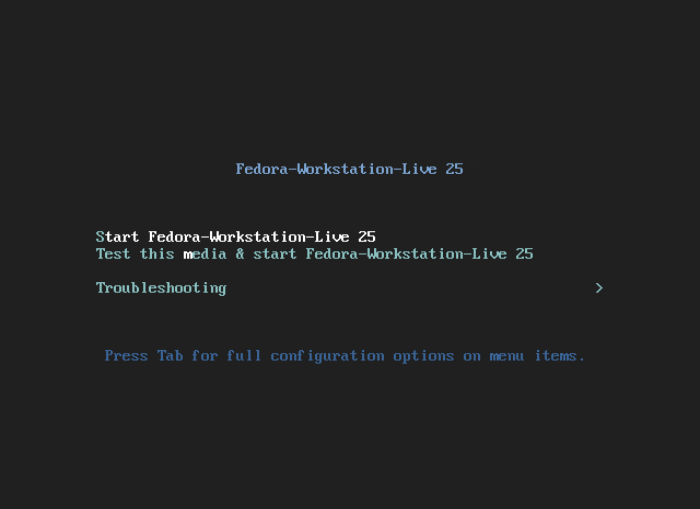 Menu de inicialização do Fedora 25
Menu de inicialização do Fedora 25 2. Em seguida, você estará na interface de login abaixo, clique em “Usuário do sistema ao vivo”Para fazer login como um usuário ao vivo.
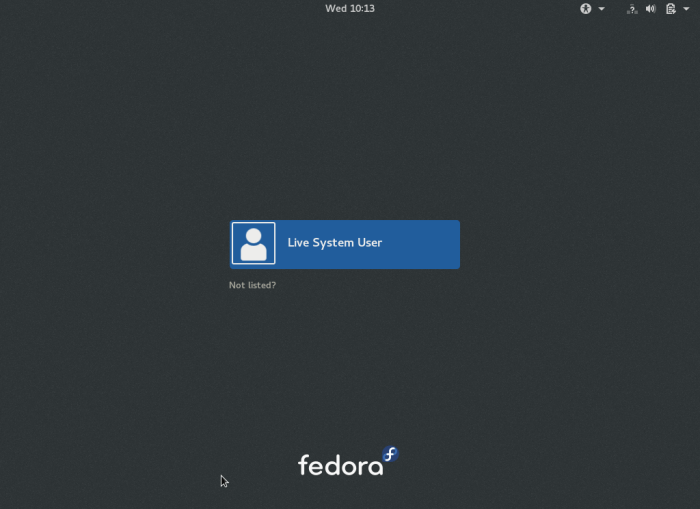 Fedora 25 Login de usuários ao vivo
Fedora 25 Login de usuários ao vivo 3. Após o login, a interface de boas -vindas abaixo aparecerá após alguns segundos na área de trabalho, se você deseja experimentar o Fedora antes de instalá -lo, clique em “Experimente o Fedora"Caso contrário, clique em"Instale no disco rígido”Para prosseguir com o novo processo de instalação.
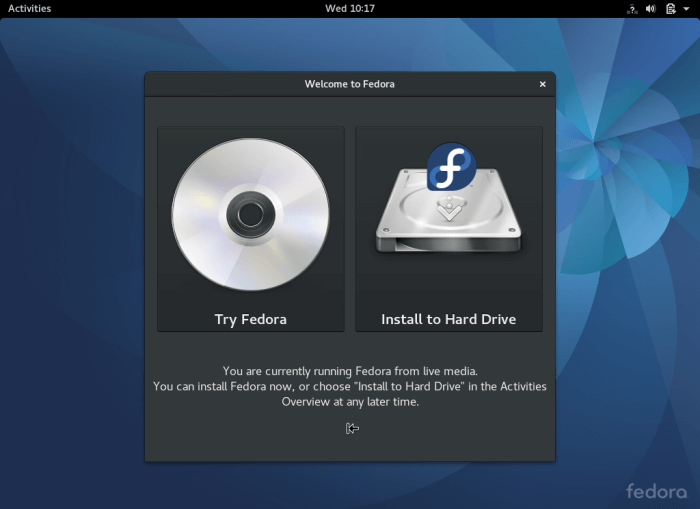 Tela de boas -vindas do Fedora 25
Tela de boas -vindas do Fedora 25 4. Na tela abaixo, selecione o idioma de instalação que você deseja usar e clique em "Continuar”Para avançar para a tela de resumo da instalação.
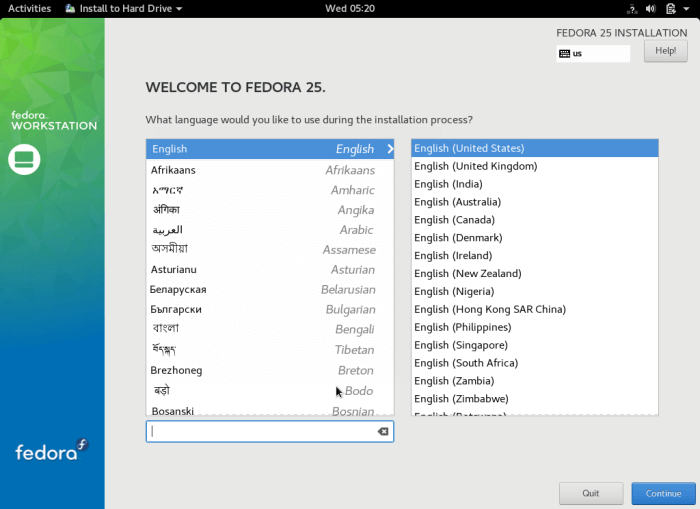 Selecione Tipo de idioma de instalação
Selecione Tipo de idioma de instalação 5. A seguir, é apresentada uma foto de tela mostrando a tela de resumo da instalação com localização padrão e configurações do sistema. Você precisa personalizar as configurações de localização e sistema, conforme sua localização e preferências.
Comece com as configurações do teclado. Clique em "TECLADO”Para mudar para a tela de personalização do layout do teclado.
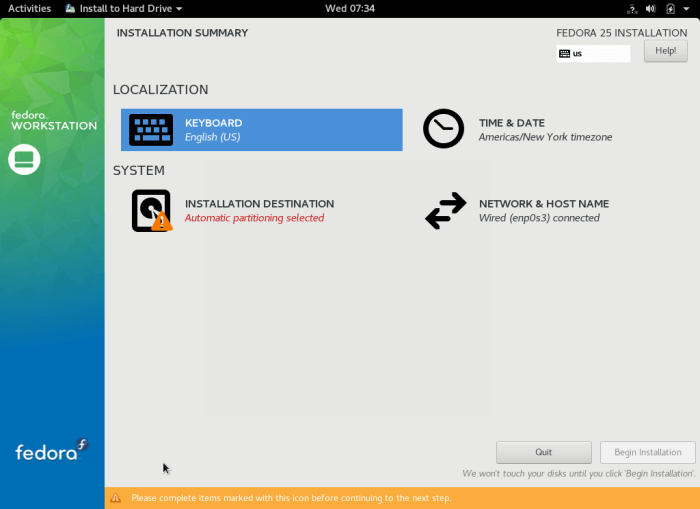 Resumo da instalação do Fedora 25
Resumo da instalação do Fedora 25 6. Na interface abaixo, adicione o layout do teclado que você deseja usar de acordo com a origem da sua máquina usando o + sinal. Depois de adicioná -lo, clique em “Feito”Para voltar à tela de resumo da instalação.
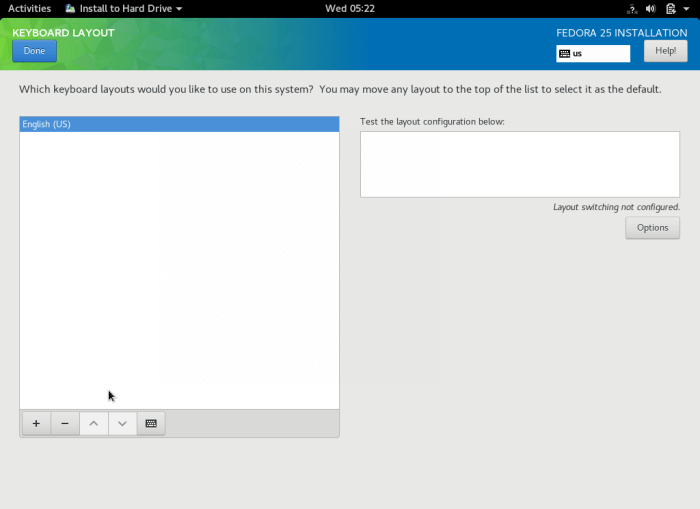 Defina o layout do teclado
Defina o layout do teclado 7. Em seguida, clique em “Hora e data”Para ajustar a hora e a data do seu sistema. Digite a região e a cidade para definir o fuso horário ou simplesmente selecioná -los no mapa.
Observe que você também pode ativar ou desativar o tempo de rede no canto superior direito. Depois de definir a hora e a data do seu sistema, clique em “Feito”Para voltar à tela de resumo da instalação.
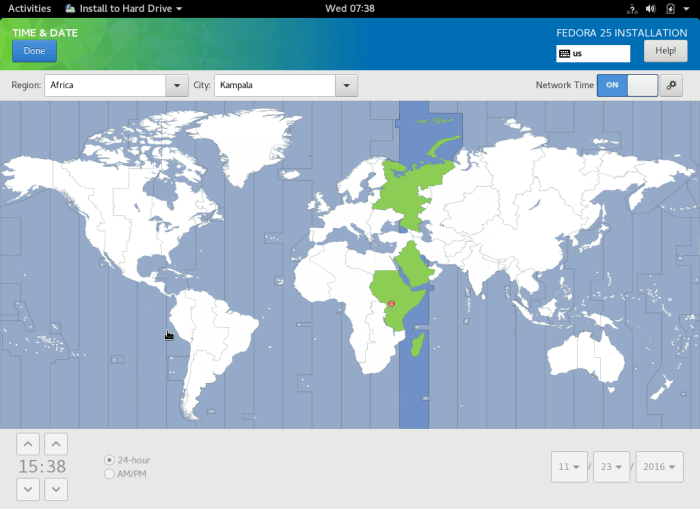 Defina o fuso horário do sistema
Defina o fuso horário do sistema 8. De volta à tela de resumo da instalação, clique em “Network & HostName”Para definir as configurações de rede do sistema e o nome do host.
Depois de definir o nome do host, clique no Aplicar Botão para verificar se o nome do host é válido, se for esse o caso, clique em "Feito”.
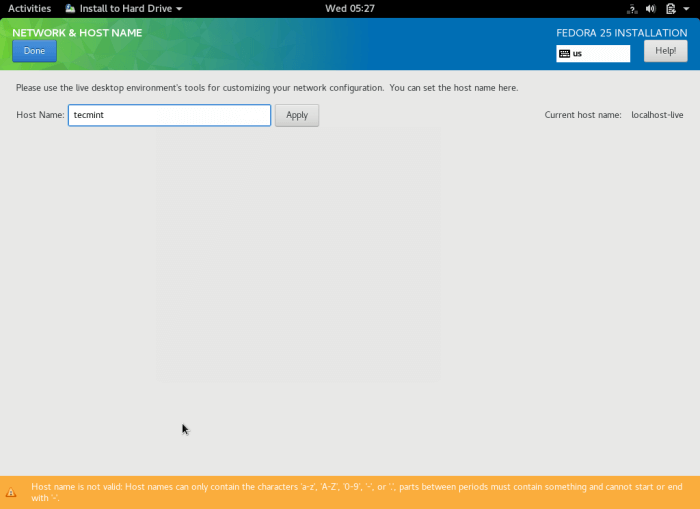 Defina o nome do host para o Fedora 25
Defina o nome do host para o Fedora 25 9. Neste ponto, você precisa agora criar o espaço de instalação para os arquivos do seu sistema, na tela de resumo da instalação, clique em “Destino de instalação”.
Escolher "Vou configurar o particionamento”Em outros Opções de armazenamento Para realizar particionamento manual e clique Feito Para avançar para a interface de particionamento manual.
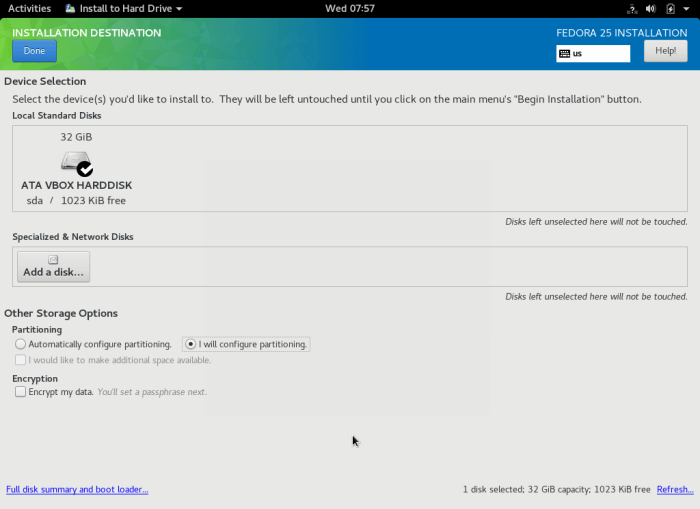 Selecione a unidade de destino de instalação
Selecione a unidade de destino de instalação 10. Abaixo está a interface de particionamento manual, selecione “Partição padrão”Como o novo esquema de particionamento para a instalação.
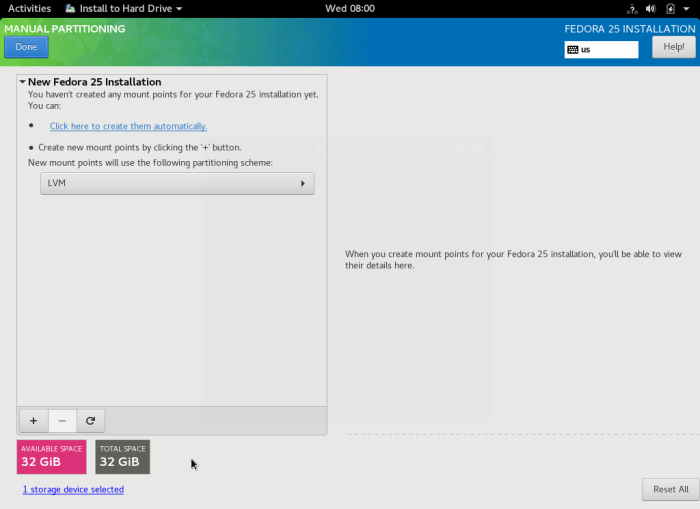 Seleção de particionamento manual
Seleção de particionamento manual 11. Agora crie um /raiz partição clicando no + sinal para adicionar um novo ponto de montagem.
Ponto de montagem: /raiz Capacidade desejada: Defina o tamanho apropriado (por exemplo 100 GB)
Depois disso, clique Adicione a montagem apontar para adicionar o ponto de partição/montagem recém -criado.
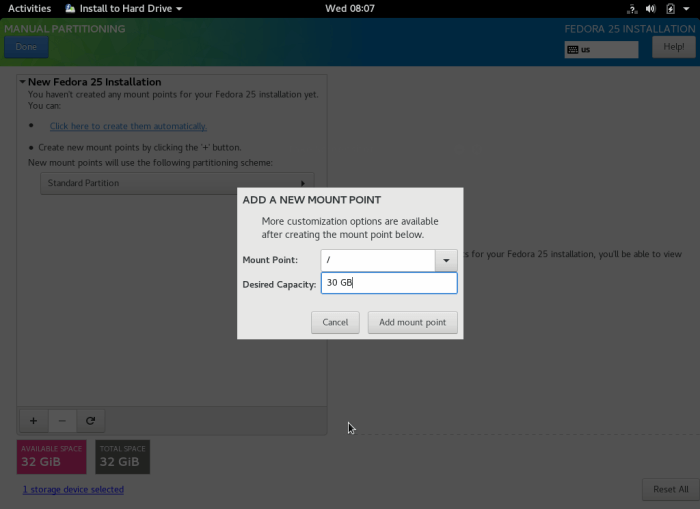 Crie nova partição raiz
Crie nova partição raiz A interface abaixo mostra as configurações do /raiz Partition Mount Point.
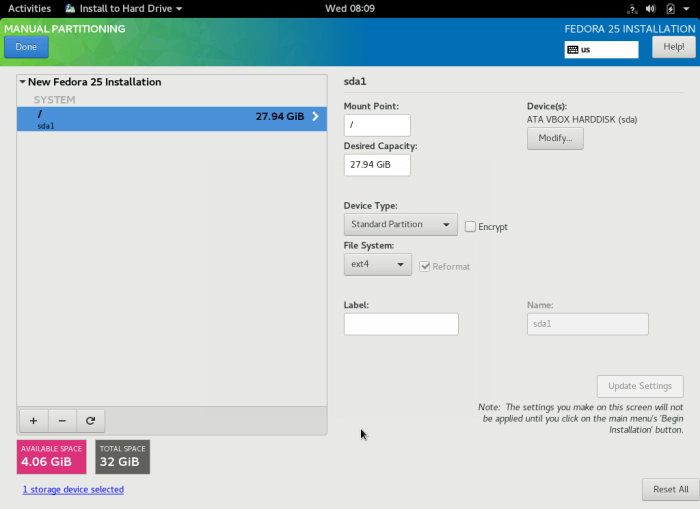 Configurações de partição raiz
Configurações de partição raiz 12. Em seguida, crie uma partição de troca clicando no + sinal para adicionar outro ponto de montagem, que é a área de troca.
A área de troca é um espaço virtual em seu disco rígido que armazena temporariamente dados que não estão sendo trabalhados atualmente pela CPU a partir do sistema RAM.
Ponto de montagem: trocar Capacidade desejada: Defina o tamanho apropriado (por exemplo 4GB)
Para adicionar a área de troca, clique Adicione a montagem apontar.
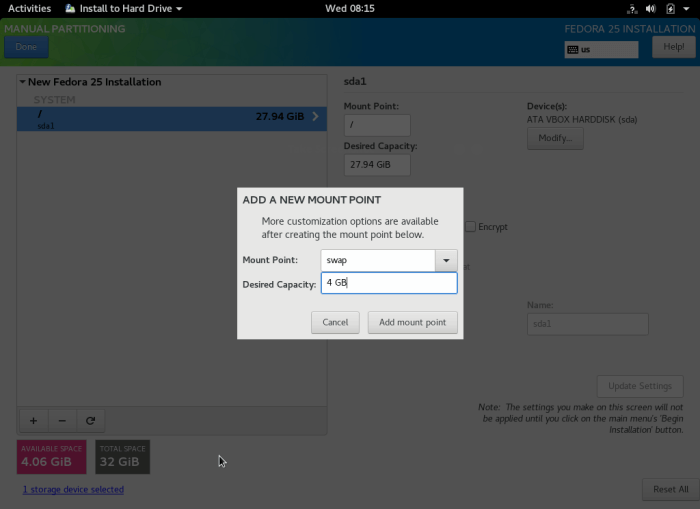 Crie partição de troca
Crie partição de troca 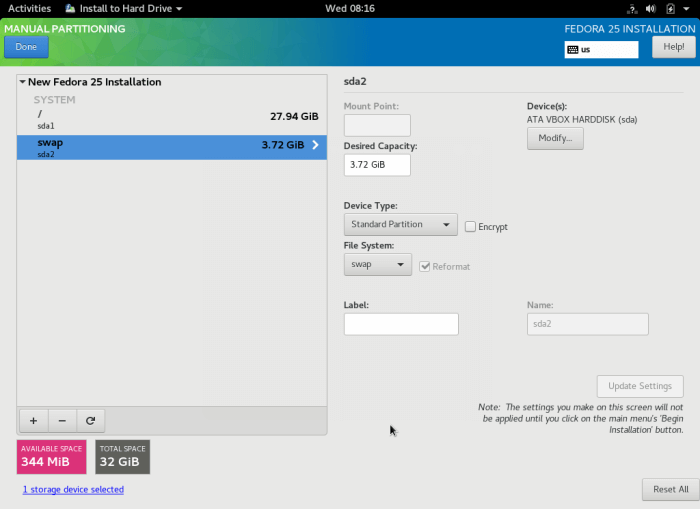 Swap Partition Configurações
Swap Partition Configurações 13. Depois de criar o raiz partição e trocar área, clique em Feito Para ver as possíveis alterações a serem feitas em seu disco rígido. Clique Aceitar mudanças para permitir a execução das várias mudanças.
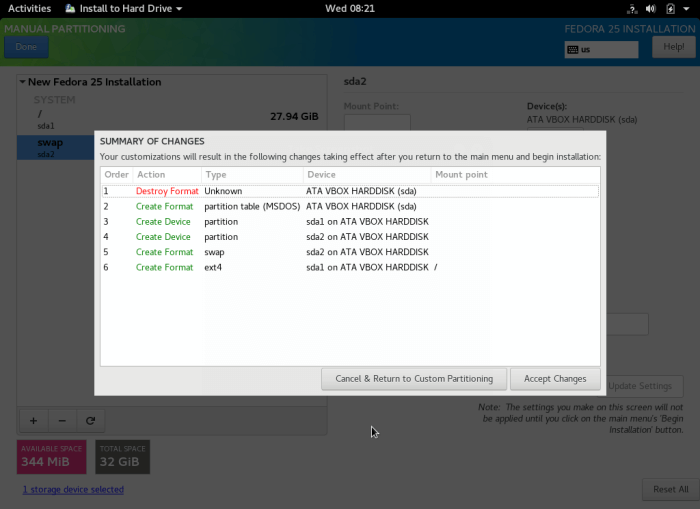 Aceitar mudanças de partição
Aceitar mudanças de partição 14. Seu resumo final de instalação deve ser semelhante a isso com configurações personalizadas. Para iniciar a instalação real dos arquivos do sistema, clique em "Comece a instalação”.
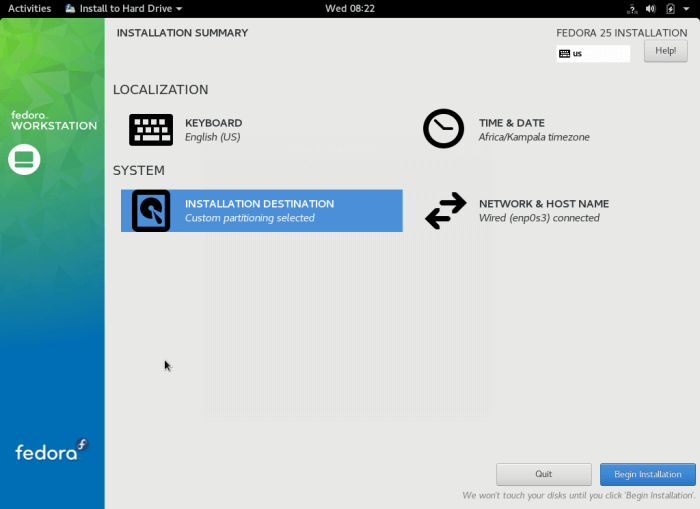 Resumo da instalação final
Resumo da instalação final 15. Após o início da instalação dos arquivos do sistema, você pode criar um usuário regular do sistema e adicionar uma senha para o usuário root da interface abaixo.
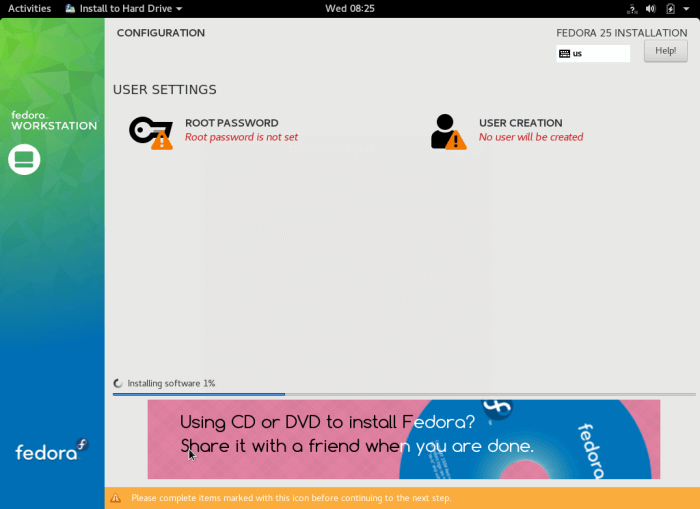 Configurações de configuração do usuário
Configurações de configuração do usuário 16. Portanto, clique em Senha raiz Para definir a senha do usuário root. Como antes, clique Feito depois para voltar à interface de configuração do usuário.
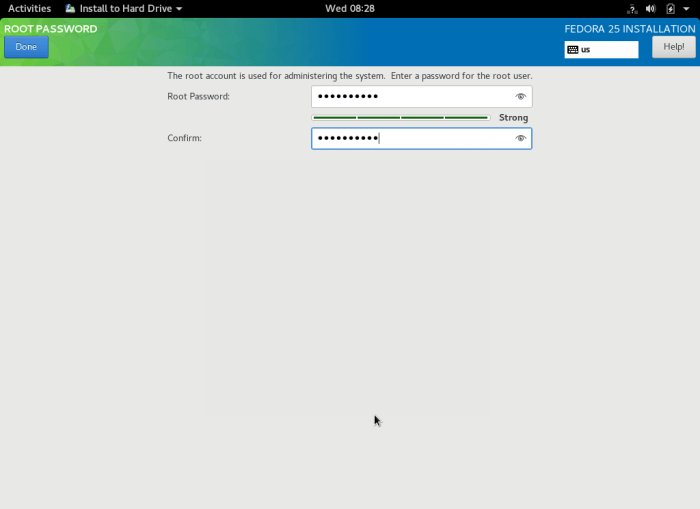 Definir senha da conta root
Definir senha da conta root 17. Posteriormente, clique em Criação de usuários Na interface de configuração do usuário para criar um usuário regular do sistema. Você também pode fazer do usuário regular um administrador do sistema marcando a opção “Faça do administrador do usuário”.
Mais uma vez, clique Feito continuar…
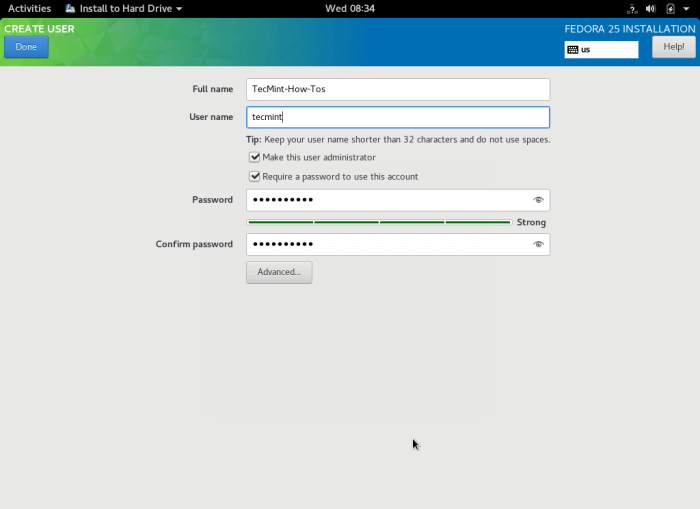 Crie conta de usuário do sistema
Crie conta de usuário do sistema 18. O processo de instalação continuará por um tempo, sente -se e relaxe. Quando estiver completo, clique em Desistir para reinício o sistema e ejetaram a mídia inicializável que você usou. Finalmente, faça login em sua nova estação de trabalho do Fedora 25.
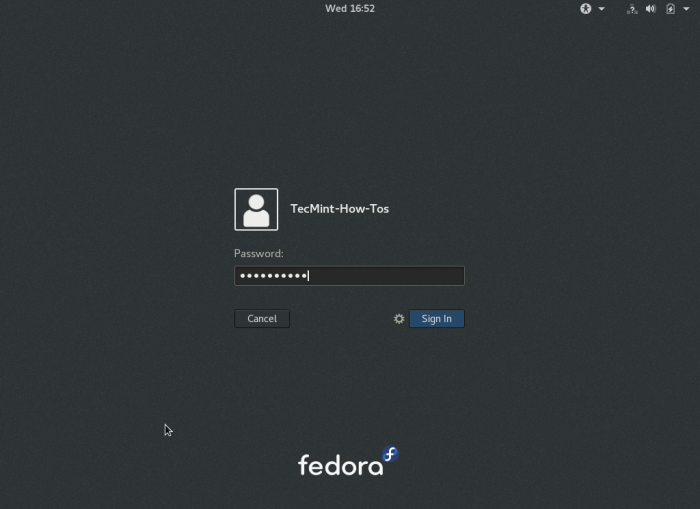 Tela de login do Fedora 25
Tela de login do Fedora 25 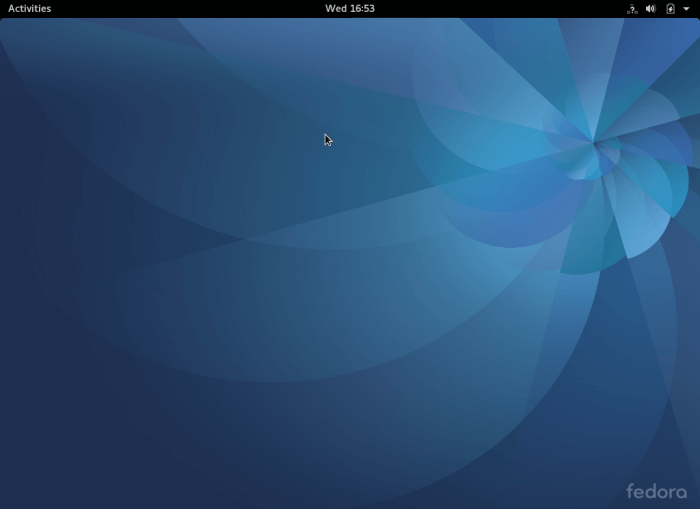 Fedora 25 Workstation Desktop
Fedora 25 Workstation Desktop Isso é tudo! Para fazer qualquer pergunta ou fazer comentários sobre este guia, use o formulário de feedback abaixo.
- « 13 Dicas de segurança e endurecimento do servidor da Web Apache
- Como descobrir a lista de todas as portas abertas no Linux »

